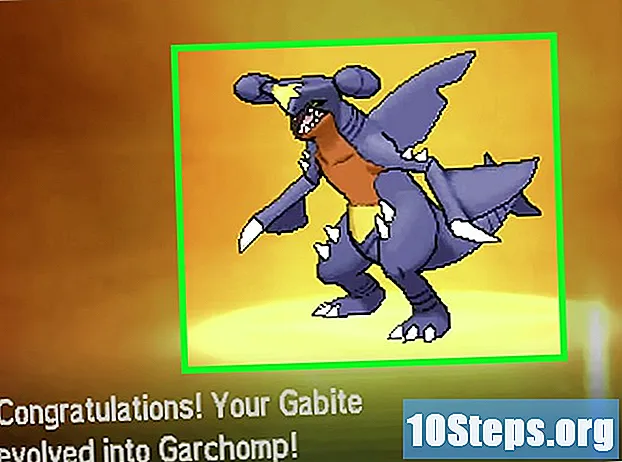Content
Per defecte, Windows no permet que l'usuari suprimeixi els fitxers que s'utilitzen.Tot i que aquesta funció és útil la major part del temps, pot resultar perjudicial si no podeu eliminar un virus perquè s'està "utilitzant". Hi ha 3 solucions per poder suprimir aquest fitxer. Cadascun d'ells es pot fer seguint els passos descrits.
Passos
Mètode 1 de 3: finalització del procés "explorer.exe"
Finalitzeu el procés "explorer.exe". Aquest procés està associat a l'Explorador de Windows i impedeix als usuaris suprimir fitxers en ús. Quan el tanqueu, podeu suprimir el fitxer mitjançant el símbol del sistema. Obriu el Gestor de tasques prement les tecles "Ctrl", "Alt" i "Suprimeix" alhora, feu clic a la pestanya "Processos" i seleccioneu l'opció "explorer.exe". Feu clic al botó "Finalitza el procés".

Accediu a la ubicació del fitxer mitjançant el símbol del sistema. Per obrir el símbol del sistema, feu clic a "Inici" i "Executa". Escriviu "cmd" a la finestra i feu clic a "Executa". A la finestra de sol·licitud, podeu utilitzar "cd" (canviar de directori) per navegar fins a la ubicació del fitxer. Per exemple, podeu escriure "cd C: Program Files File". Per descomptat, heu d’accedir al directori on es troba el fitxer bloquejat.
“Suprimiu el fitxer mitjançant el símbol del sistema. Per fer-ho, utilitzeu l'ordre "del". Escriviu "del nom del fitxer", inclòs el nom del fitxer a l'ordre.
Reinicieu el procés Explorer. Per fer-ho, torneu a obrir el Gestor de tasques i feu clic a "Fitxer" i a "Tasca nova". Escriviu "explorer.exe" a la finestra i feu clic a "D'acord". També podeu reiniciar l’ordinador per tornar a obrir el procés.
Mètode 2 de 3: utilitzar la consola de recuperació de Windows

Enceneu l'ordinador mitjançant el disc d'instal·lació. Apagueu l'ordinador, introduïu el CD de Windows a la unitat i torneu-lo a engegar. Windows iniciarà la instal·lació en lloc del sistema.
Introduïu el mode de recuperació. La Consola de recuperació és una aplicació de resolució de problemes inclosa al Windows. Quan aparegui la pantalla que diu "Benvingut a la instal·lació", premeu la tecla "R" per obrir l'aplicació.
Suprimiu el fitxer bloquejat. Quan es carregui la Consola de recuperació, accediu a la ubicació del fitxer com si utilitzeu el símbol del sistema (feu servir les instruccions anteriors). Després de suprimir-la amb l'ordre "del", escriviu "exit" per sortir de la consola i reiniciar l'ordinador.
Mètode 3 de 3: utilitzar el desbloquejador
Descarregueu i instal·leu el programa Unlocker. És un programa gratuït que permet eliminar fàcilment fitxers bloquejats. Baixeu-lo des d'Internet i feu doble clic al fitxer d'instal·lació per iniciar el procés.
Obriu el programa. Comenceu accedint a la carpeta de fitxers mitjançant l'Explorador de Windows. Feu clic amb el botó dret al fitxer i seleccioneu la nova opció "Desbloquejador" al menú. El programa s’obrirà i mostrarà la informació del fitxer bloquejat.
Suprimiu el fitxer bloquejat. A la finestra Unlocker, feu clic al botó "Desbloqueja-ho tot". Això eliminarà totes les restriccions d'accés als fitxers. Tanqueu la finestra del programa i suprimiu el fitxer normalment amb l'Explorador de Windows.
Consells
- El programa Unlocker també es pot utilitzar per eliminar dispositius USB "enganxats".
Materials necessaris
- Ordinador
- Sistema operatiu Windows
- Disc d’instal·lació de Windows
- Programa de desbloqueig (opcional)